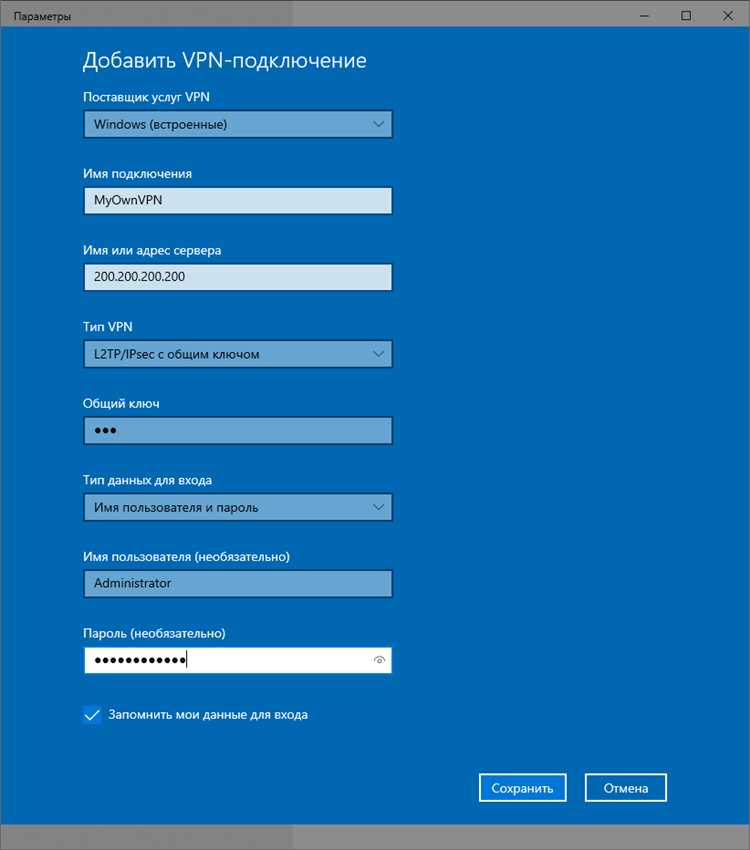
VPN (Virtual Private Network) — это технология, которая позволяет создать безопасное и приватное сетевое соединение через публичную сеть, такую как Интернет. Настройка VPN подключения в Windows 8 может быть полезной для тех пользователей, которые хотят обеспечить безопасность своих данных и сохранить конфиденциальность своей интернет-активности. Эта инструкция поможет вам настроить VPN подключение на вашем компьютере с ОС Windows 8 и защитить свои личные данные от несанкционированного доступа.
Шаг 1: Откройте «Панель управления» на вашем компьютере Windows 8, щелкнув правой кнопкой мыши по значку «Пуск» в левом нижнем углу экрана и выбрав «Панель управления» из контекстного меню.
Шаг 2: В разделе «Сеть и Интернет» выберите «Центр управления сетями и общим доступом».
Шаг 3: В окне «Центр управления сетями и общим доступом» выберите «Настройка нового соединения или сети».
Шаг 4: В появившемся окне выберите «Подключение к рабочему месту» и нажмите «Далее».
Шаг 5: В следующем окне выберите «Использовать мое интернет-подключение (VPN)».
Шаг 6: Введите IP-адрес или доменное имя сервера VPN, которое было предоставлено вашим администратором, в соответствующее поле. Затем нажмите «Далее».
Шаг 7: Введите имя пользователя и пароль для вашей учетной записи VPN и нажмите «Создать».
Теперь вы настроили VPN подключение на вашем компьютере с ОС Windows 8. Вы можете подключиться к VPN, щелкнув на значок сети в нижнем правом углу экрана и выбрав ваше VPN соединение из списка доступных сетей. Теперь ваше интернет-соединение будет обеспечено дополнительной защитой и конфиденциальностью данных.
Обратите внимание, что конкретные шаги настройки VPN подключения могут отличаться в зависимости от вашей сетевой среды. Если у вас возникнут проблемы или вопросы, обратитесь за помощью к вашему системному администратору или провайдеру услуг VPN.
Что такое VPN?
Основная задача VPN – обеспечить конфиденциальность, целостность и защиту данных при их передаче между участниками виртуальной сети. Все данные, передаваемые по VPN, шифруются, что предотвращает их перехват и прослушивание третьими лицами.
VPN также позволяет обойти географические ограничения, предоставляемые интернет-сервисами и веб-сайтами. Используя VPN, можно получить доступ к контенту, который может быть недоступен в вашей стране или регионе.
Преимущества использования VPN включают:
| 1. | Безопасность данных – все данные, передаваемые через VPN, шифруются, что обеспечивает их защиту от несанкционированного доступа. |
| 2. | Анонимность – VPN скрывает ваш реальный IP-адрес, делая вас анонимным в сети. |
| 3. | Обход цензуры и ограничений – с помощью VPN можно обойти блокировки и получить доступ к запрещенным ресурсам. |
| 4. | Улучшение скорости и качества соединения – VPN может помочь улучшить скорость и стабильность интернет-соединения для определенных приложений. |
Описание технологии VPN
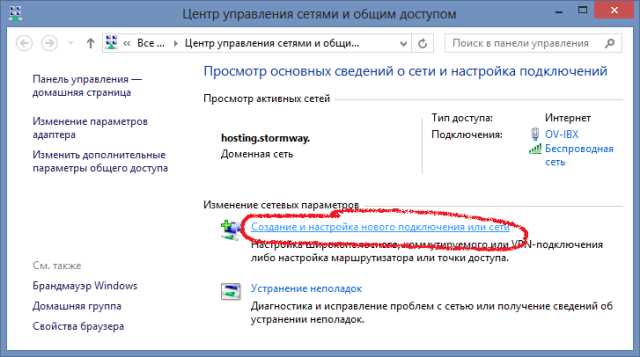
Основная цель VPN — обеспечить безопасность и приватность данных пользователей, особенно при использовании общественных Wi-Fi сетей. При подключении к VPN, весь интернет-трафик пользователя шифруется и маршрутизируется через удаленный сервер, что позволяет скрыть идентификационные данные и защитить информацию от несанкционированного доступа.
Важными преимуществами технологии VPN являются:
- Защита данных от перехвата и прослушивания.
- Безопасное использование общественных Wi-Fi сетей.
- Маскировка реального местоположения и IP-адреса пользователя.
- Расширение возможности доступа к ограниченным ресурсам и сервисам, например, заблокированным сайтам.
VPN используется в различных сферах, включая бизнес, образование, здравоохранение и даже домашние задания. Это важный инструмент для поддержания безопасного и приватного интернет-соединения, особенно в наше время, когда онлайн-конфиденциальность и безопасность становятся все более актуальными вопросами.
Цели использования VPN
Основные цели использования VPN:
- Обеспечение безопасности: VPN позволяет зашифровать все передаваемые данные, что исключает возможность их перехвата и прослушивания злоумышленниками. Таким образом, пользователи могут сохранить конфиденциальность своих личных данных, включая пароли, банковские данные и другую приватную информацию.
- Анонимность: VPN скрывает реальный IP-адрес пользователя, заменяя его на адрес сервера VPN. Это помогает сохранить анонимность в сети, предотвращая отслеживание действий пользователя.
- Разблокировка географически ограниченного контента: с помощью VPN можно обойти блокировки, наложенные провайдерами или владельцами ресурса на доступ к определенным сайтам или сервисам. Это особенно актуально для стран, где некоторые ресурсы могут быть недоступны из-за цензуры или географических ограничений.
- Защита от слежки: VPN позволяет предотвратить слежку со стороны интернет-провайдера или других сторонних организаций. Таким образом, пользователи могут защитить свою приватность и управлять своими личными данными.
- Безопасное подключение к общественным Wi-Fi сетям: VPN обеспечивает безопасность при подключении к общественным Wi-Fi сетям, которые могут быть незащищенными и подверженными угрозам безопасности. Путем шифрования данных VPN позволяет защитить информацию пользователя от возможных атак.
В целом, VPN обеспечивает безопасность, конфиденциальность и свободу в Интернете, делая его незаменимым инструментом для многих пользователей.
Настройка VPN подключения в Windows 8
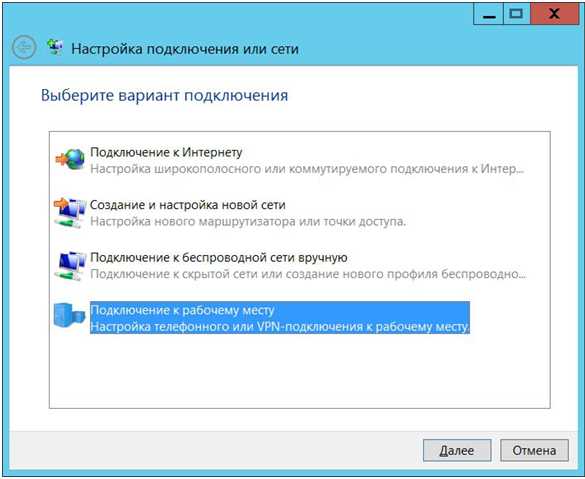
Настройка VPN подключения в Windows 8 довольно проста. Вам понадобится знать следующую информацию:
| Имя сервера VPN | Введите имя сервера VPN, предоставленное вашим провайдером VPN. Это может быть IP-адрес или доменное имя сервера. |
| Тип VPN-соединения | Выберите тип VPN-соединения, которое поддерживается вашим провайдером VPN. Наиболее распространенными типами являются PPTP, L2TP/IPsec и SSTP. |
| Имя пользователя и пароль | Введите имя пользователя и пароль, предоставленные вашим провайдером VPN. Это учетные данные, которые вы использовали при регистрации или приобретении VPN-сервиса. |
После того, как у вас есть эта информация, вы можете приступить к настройке VPN подключения в Windows 8:
- Откройте «Панель управления» и выберите «Сеть и Интернет».
- Нажмите на «Центр управления сетями и общим доступом».
- Выберите «Настройка нового подключения или сети».
- Выберите «Подключение к рабочему месту» и нажмите «Далее».
- Выберите «Использовать мое подключение к Интернету (VPN)».
- Введите имя вашего сервера VPN и нажмите «Далее».
- Введите имя пользователя и пароль, предоставленные вашим провайдером VPN, и нажмите «Создать».
- Вернитесь в «Панель управления» и выберите «Сеть и Интернет».
- Выберите «Центр управления сетями и общим доступом».
- Выберите «Изменение параметров адаптера».
- Найдите ваше новое VPN-подключение, щелкните правой кнопкой мыши и выберите «Свойства».
- Настройте параметры VPN-подключения, включая тип VPN-соединения, если это необходимо.
- Нажмите «ОК», чтобы сохранить настройки.
Теперь, когда вы настроили VPN подключение в Windows 8, вы можете подключаться к удаленной сети через VPN и использовать все ее ресурсы безопасно и удобно.
Шаг 1: Открытие настроек VPN
Чтобы настроить VPN подключение в Windows 8, вам потребуется открыть настройки VPN. Для этого выполните следующие действия:
1. Нажмите правой кнопкой мыши на значок сетевого подключения в системном трее в правом нижнем углу экрана. Откроется контекстное меню.
2. В контекстном меню выберите пункт «Открыть сетевые и общие внешние соединения». Откроется окно «Изменение параметров сетевых подключений».
3. В окне «Изменение параметров сетевых подключений» найдите раздел «VPN». Кликните на нем левой кнопкой мыши.
4. После этого на верхней панели появится вкладка «VPN». Кликните на ней левой кнопкой мыши.
Теперь настройки VPN готовы к изменению. В следующем шаге мы рассмотрим, как добавить новое VPN подключение.
Шаг 2: Создание нового VPN подключения
Для создания нового VPN подключения в операционной системе Windows 8 выполните следующие действия:
1. На рабочем столе нажмите правой кнопкой мыши по иконке «Сеть» в системном трее и выберите пункт «Сетевые настройки».
2. В открывшемся окне «Сеть и Интернет» выберите раздел «VPN» в левом меню.
3. Нажмите на кнопку «Добавить VPN-соединение».
4. В появившемся окне введите необходимую информацию для настройки VPN подключения, такую как адрес сервера VPN, имя соединения, тип VPN и учетные данные пользователя.
5. Нажмите кнопку «Сохранить», чтобы завершить создание нового VPN подключения.
Теперь у вас есть новое VPN подключение, которое можно использовать для безопасной передачи данных через интернет.
Выбор типа подключения
Прежде чем приступить к настройке VPN подключения в Windows 8, необходимо определиться с типом подключения, который вы хотите использовать. В операционной системе Windows 8 доступны два типа VPN подключений: через PPTP и через L2TP/IPSec.
В данной статье мы рассмотрим оба типа подключений и объясним, как выбрать наиболее подходящий для вас.
| Тип подключения | Описание |
|---|---|
| PPTP | Этот тип подключения использует протокол PPTP (Point-to-Point Tunneling Protocol) для создания защищенного канала связи между клиентом и сервером VPN. PPTP обеспечивает быструю и удобную настройку подключения, однако, с точки зрения безопасности, он не является наиболее надежным. |
| L2TP/IPSec | Этот тип подключения сочетает в себе протоколы L2TP (Layer 2 Tunneling Protocol) и IPSec (Internet Protocol Security) для обеспечения высокого уровня безопасности. L2TP используется для создания туннеля между клиентом и сервером, а IPSec обеспечивает шифрование данных и проверку подлинности. L2TP/IPSec является более безопасным, но может быть сложнее в настройке. |
Выбор типа подключения зависит от ваших потребностей и требований к безопасности. Если вам важна простота настройки и скорость соединения, то можно выбрать PPTP. Если же вы ищете максимальную безопасность, то следует выбрать L2TP/IPSec.
